
ブログ初心者の私が意気揚々とブログを書き始めた時、アフェリエイトサイト(ASP)に記載されてるとおり、リンクをコピーして貼り付けたのにページがエラーで開かないといった事がありました。
いろいろ調べたのですが、ASPサイトと同じ説明が多く、なかなか解決できませんでした。
今回はそんなお悩みを解決していきます。
この方法で無事にリンクが貼り付けることができたので同じ悩みの方はぜひ読んでみて下さい。
ブログサイトはWordPress、テーマはAFFINGER6(アフィンガー6)を使用しています
目次
WordPressでアフィリエイト広告リンクの貼り方
ここでは【WordPress】でAFFINGER6を使用している場合の画面になります。テキスト広告のリンクの貼り方を解説します。
結論
- テキスト広告は、一部分をコピーする
- バナー広告はそのままコピーしても大丈夫
A8.netで「テキスト広告」を貼る
まずは「テキスト広告」を貼ってみましょう。
A8.netの場合で解説します。対象のアフィリエイト広告ページの「広告リンク」ボタンを押します。※A8.netのメディア会員募集広告で説明します。
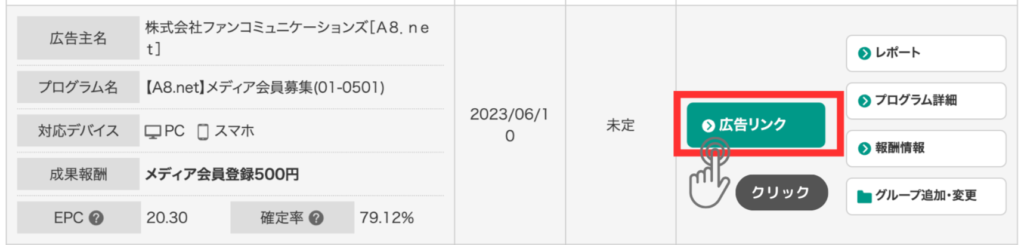
テキスト広告のコードページです。アフィリエイトサイトで「素材をコピーする」ボタンを押すと、全てのコードがコピーされます。
テキスト広告では、一部分をコピーします。赤枠内の“https:// ●●●●● “(rel=“の手前まで) ““ はコピーしません。
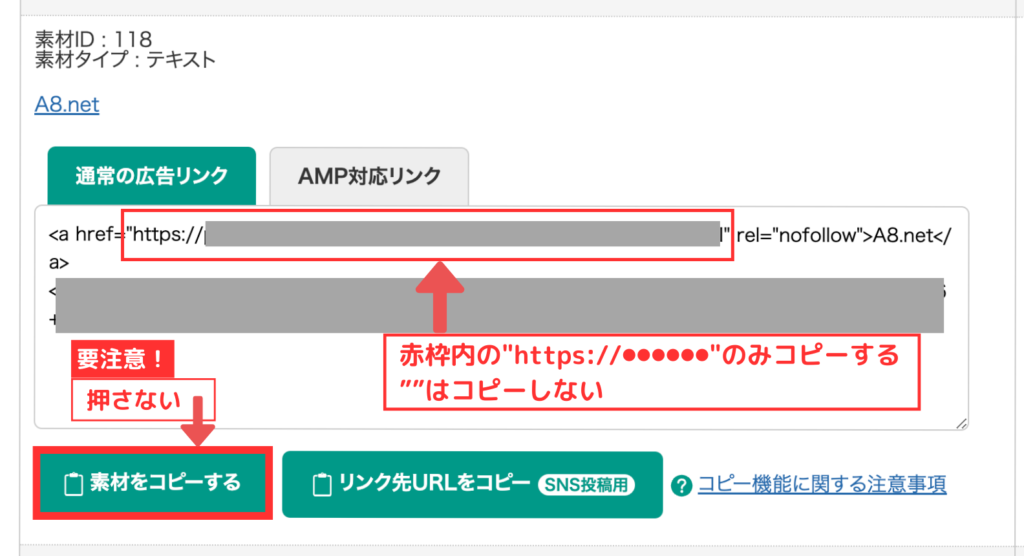
次にWordPressでAFFINGER6の画面で操作します。アフィリエイト広告を貼りたい文字をマークします。
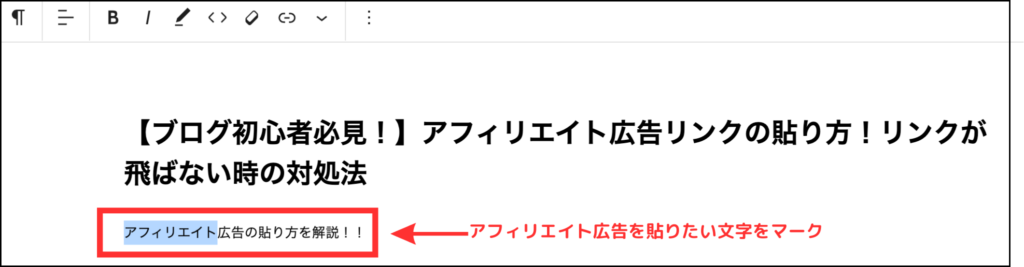
リンクマークを押すと、URLを入力する窓が出てきます。
そこにテキスト広告の一部分を貼り付け(ペースト)てください。
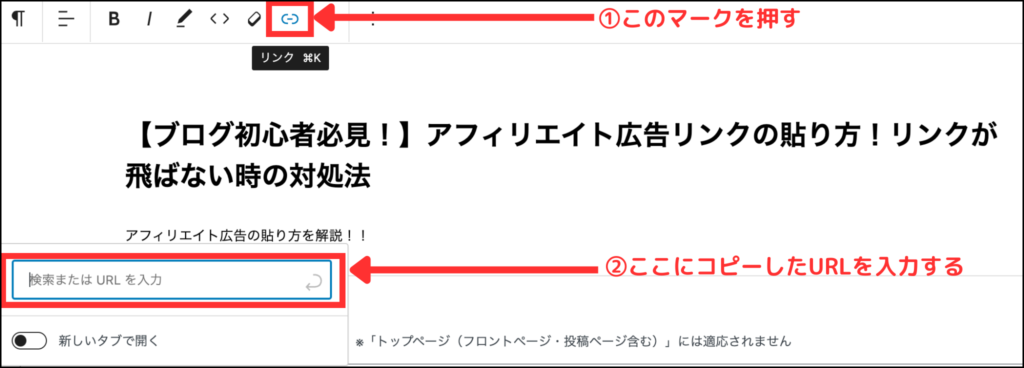
以上、下書き保存して、プレビュー、実際に確認してください。
ほかのアフィリエイト広告リンクの貼り方
ほか4社のASP(アフィリエイト)のテキスト広告でも試しました。
先ほどと同じで、テキスト広告の場合は、ASPサイトに記載されているコードをコピーしたものではエラーになってしまいました。
同じ手順で、テキスト広告では、一部分をコピーします。“https:// ●●●●● “(rel=“の手前まで) ““ はコピーしません。URLをコピーして貼り付けると正常に表示されました。
アフィリエイト「バナー広告」を貼る方法
次は「バナー広告」を貼ってみましょう。
A8.netの場合で解説します。
「バナー広告」の場合は、HTMLですので、ASPサイトから、素材をコピーを押して、自分のサイトに貼り付け(ペースト)するとできます。
A8.netサイトのバナー広告のコードのページで「素材をコピーする」を押します。
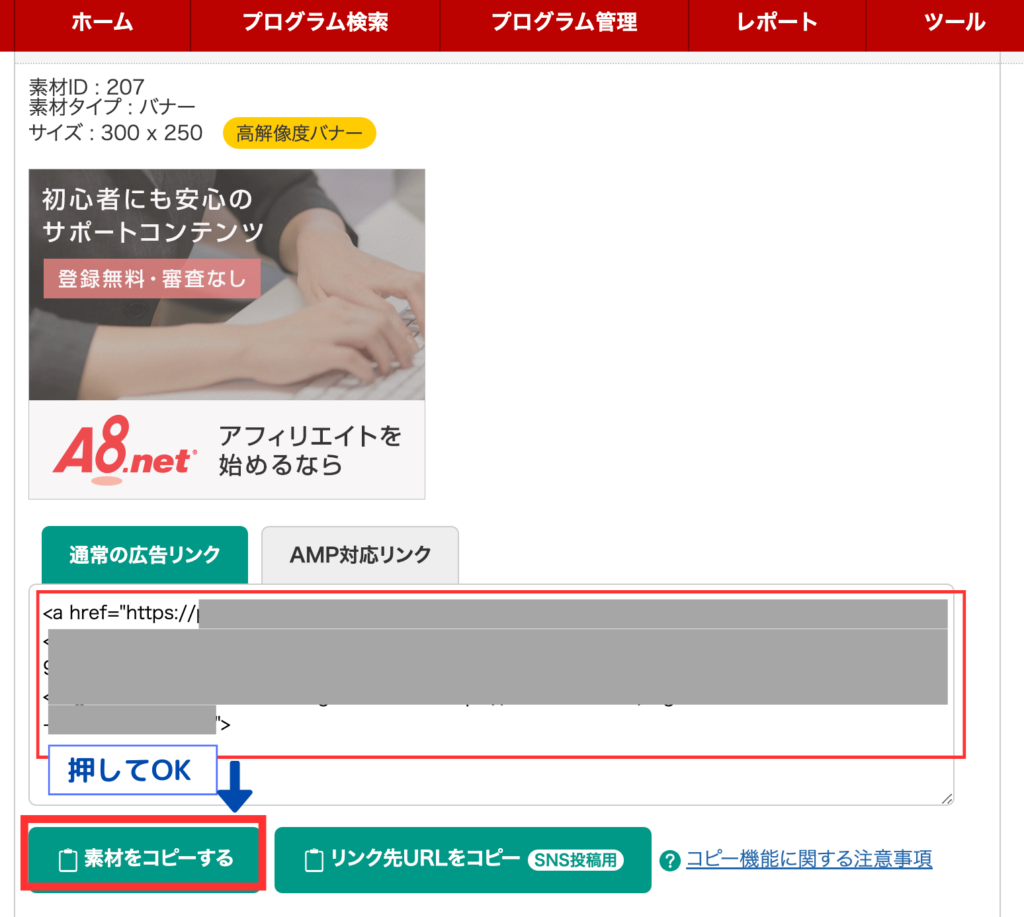
次にWordPressでAFFINGER6の画面で操作します。カスタムHTMLを押すと、下のような画面が出ます。
そこに先ほどコピーしたURLを貼り付けます。
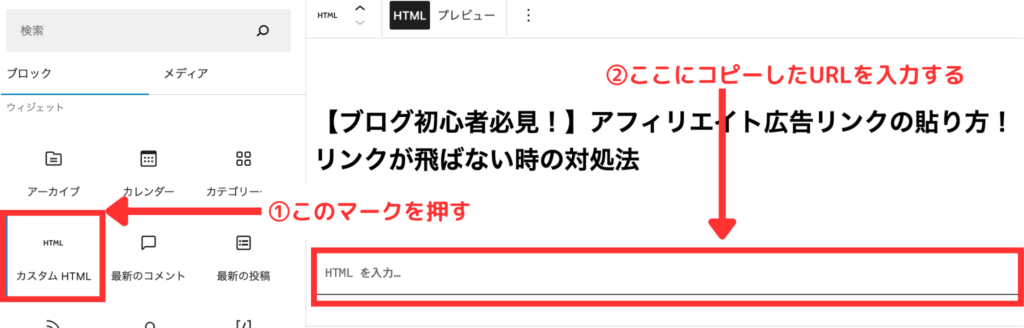
プレビューを押すと、バナー画像が表示されます。
以上、下書き保存して、プレビュー、実際に確認してください。
ほかのASP(アフィリエイト)4社も、素材のコピーを押して、貼り付け(ペースト)で完了しました。
結論
- テキスト広告は、一部分をコピーする
- バナー広告はそのままコピーしても大丈夫
アフィリエイト(ASP)オススメ5選
アフィリエイトの登録は無料です。ASP会社により様々な審査基準があるので、ある程度ブログを書き始めてから登録することをおすすめします。
また、ASP会社により、得意な分野があり取り扱いのサービスや商品が違います。同じ案件があっても、報酬が異なる場合もあります。
A8net
afb
バリューコマース
もしもアフェリエイト
アクセストレード
ご参考にしていただき、自分に合うアフィリエイトを見つけてみてください。
まとめ
この記事では、
- アフェリエイトのテキスト広告をリンクしたけど、表示されない。
- ASPサイトに記載されてるとおりに、リンクをコピーして貼ったのに飛ばない
ブログを始めたばかりの初心者さんのお助けになればいいです。
